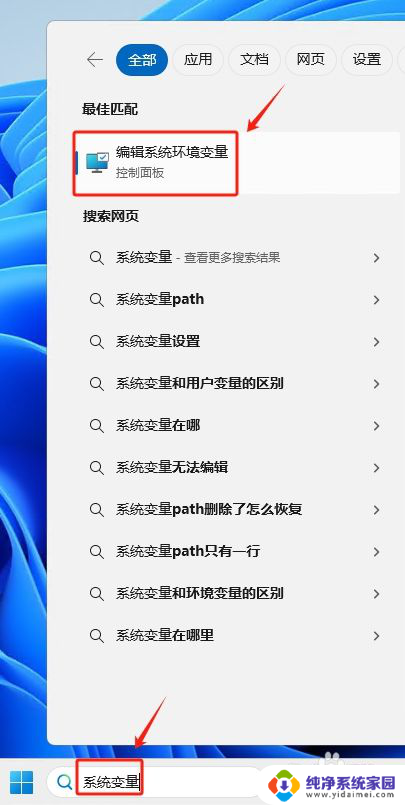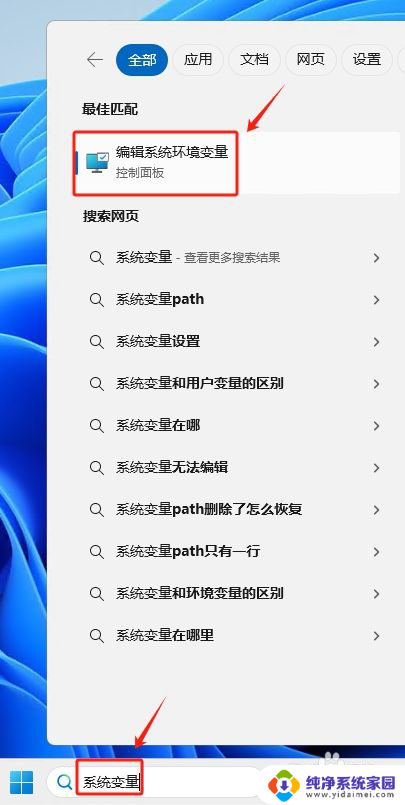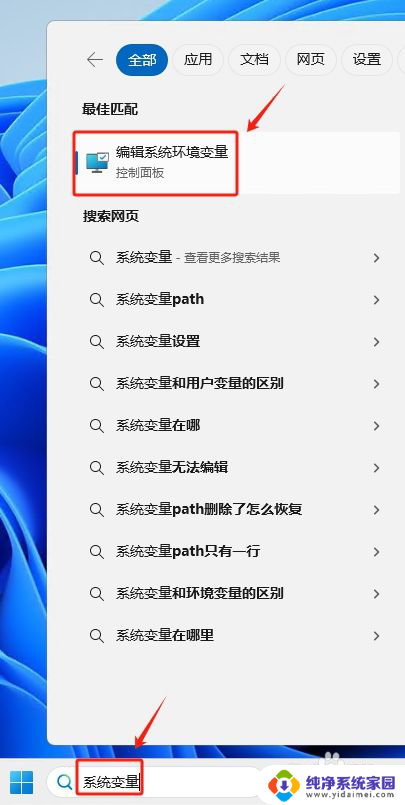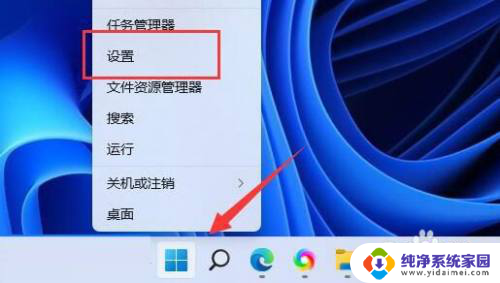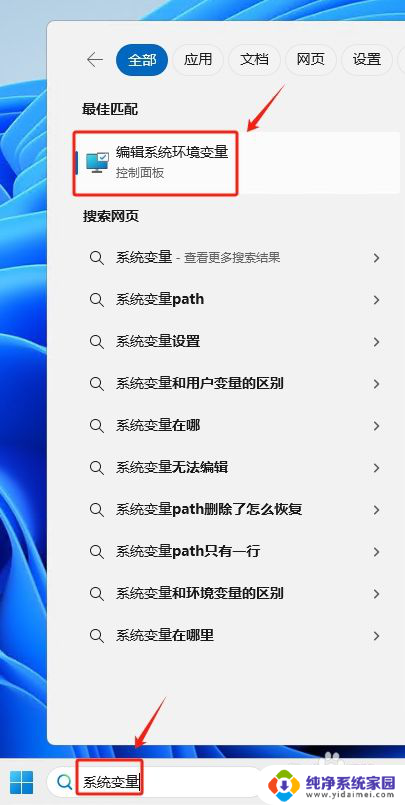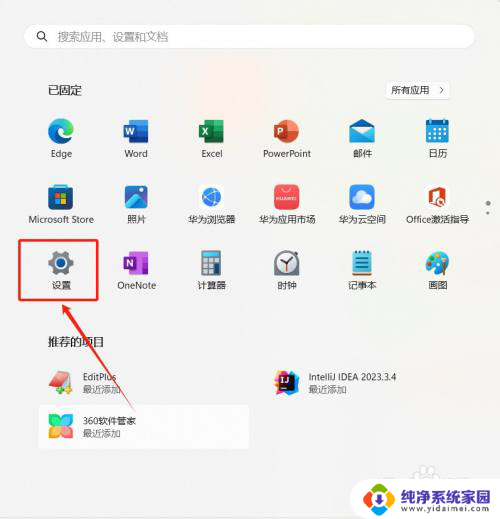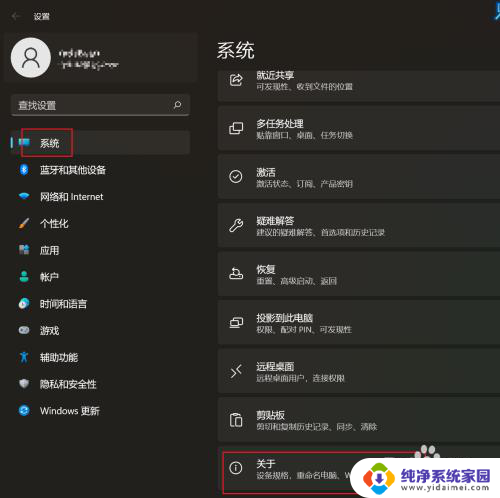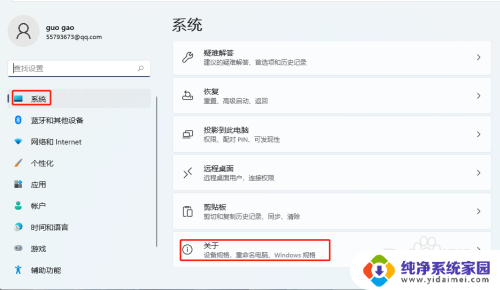win11系统怎么设置环境变量 Win11环境变量修改步骤
更新时间:2025-01-10 15:46:59作者:yang
在Windows 11操作系统中,设置和修改环境变量是用户进行系统配置和优化的重要步骤,环境变量是系统中用于存储信息的键值对,能够影响程序的运行和系统的行为。正确配置环境变量可以提升软件的运行效率,简化开发过程,甚至解决一些兼容性问题。本文将详细介绍在Windows 11中设置和修改环境变量的具体步骤,帮助用户更好地管理系统环境,提升工作效率。无论是开发者还是普通用户,掌握这一技能都将对日常使用大有裨益。
1、打开运行(Win+R),输入? control system 命令,按确定或回车;
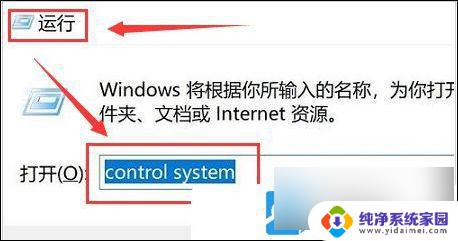
2、打开的系统窗口,找到并点击高级系统设置;

3、接着,在打开的系统属性窗口。找到并点击环境变量;
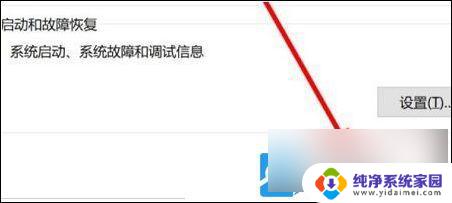
4、最后,根据自己的需要。对变量值进行编辑即可;
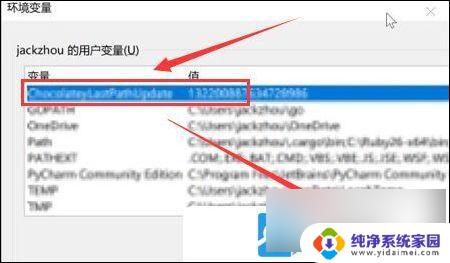
以上就是关于win11系统怎么设置环境变量的全部内容,有出现相同情况的用户就可以按照小编的方法了来解决了。